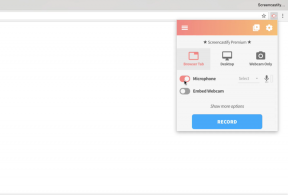Comment afficher les messages archivés sur Facebook Messenger?
Miscellanea / / August 04, 2021
Annonces
Facebook a le plus grand nombre de membres en termes de plate-forme de médias sociaux, et d'après certaines données récemment retirées, le nombre actuel est de 1,3 milliard. Ces comptes Facebook ne sont pas tous des comptes individuels, et certains d'entre eux sont souvent utilisés à des fins commerciales par de nombreuses entreprises nationales et internationales. Quel que soit le type de compte, les gens interagissent beaucoup par le biais de messages sur Facebook. Au départ, cela a commencé comme une plate-forme où vous ne pouvez interagir qu'avec vos proches, mais maintenant, il agit également pour se faire de nouveaux amis et développer une entreprise. Ainsi, certaines personnes finissent par avoir une longue liste de conversations dans leur application Messenger.
Cette longue liste de conversations peut être accablante pour la plupart des utilisateurs de Facebook, surtout si la plupart de ces conversations ne sont plus utiles. Dans ce cas, la fonction d'archivage de ces conversations peut être pratique pour masquer ces conversations dans un emplacement différent. Donc, ici dans cet article, nous allons voir comment on peut archiver les conversations Facebook Messenger et les visualiser à l'aide d'un ordinateur de bureau ou d'un smartphone. Maintenant, sans plus tarder, allons-y.

Contenu de la page
-
1 Comment archiver et afficher les messages archivés sur Facebook Messenger?
- 1.1 Comment archiver des messages Facebook sur un bureau?
- 1.2 Comment afficher les messages Facebook archivés sur un bureau?
- 1.3 Comment archiver des messages Facebook sur un smartphone?
- 1.4 Comment afficher les messages Facebook archivés sur un smartphone?
Comment archiver et afficher les messages archivés sur Facebook Messenger?
L'archivage d'une conversation dans Facebook Messenger nécessitera l'installation de l'application de messagerie sur votre appareil cible. Voyons maintenant comment archiver des messages Facebook sur un ordinateur de bureau, puis nous passerons aux smartphones.
Annonces
Comment archiver des messages Facebook sur un bureau?
Si vous n'avez pas encore téléchargé l'application Facebook Messenger sur votre bureau, téléchargez-la avant de continuer avec toute la méthode. Cliquer sur ce lien et téléchargez la version de Messenger en fonction de votre système d'exploitation.
- Une fois l'application Messenger installée sur votre bureau, ouvrez-la et entrez les informations de connexion de votre compte pour ouvrir votre compte Facebook sur l'application de messagerie.
- Après vous être connecté avec succès, vous verrez la liste complète des conversations sur l'application. Ici, recherchez la conversation que vous souhaitez archiver dans le volet gauche.
- Cliquez sur l'icône à trois points à côté de la conversation que vous souhaitez archiver et choisissez «Archiver le chat» dans la liste des options qui s'affichent. L'ensemble de la conversation disparaîtra de la liste des conversations dans l'application de messagerie. Il sera déplacé vers la section de discussion archivée.
Comment afficher les messages Facebook archivés sur un bureau?
Voyons maintenant comment vous pouvez afficher vos messages Facebook archivés sur l'application de messagerie de bureau. Si l'application n'est pas installée sur votre ordinateur, vous devez la télécharger et l'installer. Ensuite, vous devez vous connecter à
- Ouvrez l'application Messenger sur votre bureau.
- Appuyez sur l'icône à trois points en haut et choisissez «Discussions archivées» dans la liste des options qui s'affichent.
- Vous verrez la liste complète des conversations archivées. Ici, appuyez sur n'importe quelle conversation pour l'ouvrir. Si vous envoyez un nouveau message à l'une de ces conversations archivées, il reviendra à la section de votre boîte de réception d'origine.
C'est ainsi que vous pouvez facilement afficher tous vos messages archivés et même les replacer dans la boîte de réception d'origine si nécessaire. Voyons maintenant comment on peut faire la même chose sur un smartphone.
Comment archiver des messages Facebook sur un smartphone?
Si vous n'avez pas encore téléchargé l'application Facebook Messenger sur votre smartphone, téléchargez-la depuis Play Store ou l'App Store avant de continuer avec toute la méthode.
- Une fois l'application Messenger installée sur votre smartphone, ouvrez-la et entrez les informations de connexion de votre compte pour ouvrir votre compte Facebook sur l'application de messagerie.
- Après vous être connecté avec succès, vous verrez la liste complète des conversations sur l'application. Trouvez ici la conversation que vous souhaitez archiver.
- Appuyez et maintenez sur cette conversation, et vous verrez quelques options apparaître pour cela. Appuyez sur l'icône à trois lignes qui apparaît, puis choisissez «Archiver le chat» dans la liste des options qui s'affichent. L'ensemble de la conversation disparaîtra de la liste des conversations dans l'application de messagerie. Il sera déplacé vers la section de discussion archivée.
Comment afficher les messages Facebook archivés sur un smartphone?
La méthode pour afficher une discussion archivée sur l'application smartphone est différente de la visualisation sur l'application smartphone.
- Ouvrez l'application Messenger sur votre smartphone.
- Appuyez sur la barre de recherche et recherchez la conversation que vous avez dans la section des archives. Cela apparaîtra dans les résultats. Pour l'ouvrir, appuyez dessus.
- Si vous envoyez un nouveau message à l'une de ces conversations archivées, il reviendra à la section de votre boîte de réception d'origine.
C'est ainsi que l'on peut archiver et visualiser tous les messages Facebook archivés à la fois sur un ordinateur de bureau et un smartphone à l'aide de l'application Messenger. Il vaut toujours mieux archiver les messages Facebook que les supprimer, car vous pouvez accéder à toutes les informations d'une ancienne discussion, même lorsque vous ne parlez pas à cette personne. Si vous pensez qu'il n'y a rien d'important pour vous dans une discussion en particulier, vous pouvez la supprimer. Mais si vous pensez que vous pourriez avoir besoin de cette conversation à l'avenir, archivez-la.
Annonces
Si vous avez des questions ou des questions sur cet article, commentez ci-dessous et nous vous répondrons. Assurez-vous également de consulter nos autres articles sur trucs et astuces iPhone,Trucs et astuces Android, Trucs et astuces PC, et bien plus encore pour des informations plus utiles.